PS怎么把人P瘦一点
2022-08-09
如今PS这款软件已经成为当代的主流了,因为太多人都需要这软件进行修图,而还有人还在为如何把自己的照片P瘦而烦恼,这样就会让很多人问我ps怎么把照片上的人P瘦一点,今天就由我教大家完成下面具体的操作步骤吧。
PS怎么把人P瘦一点
1.第一步,我们打开软件的主页面,点击页面上方的【文件】,这时就会有一个下拉,然后选择下拉里的【打开】。
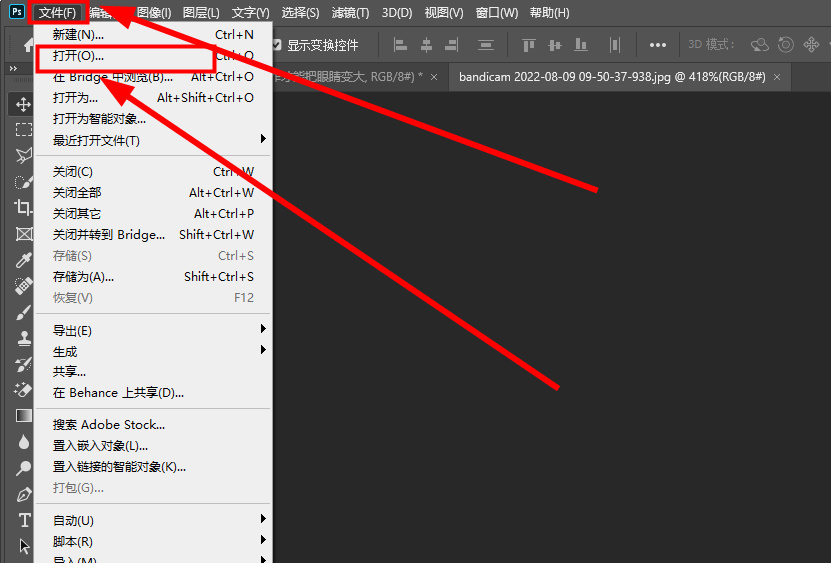
2.第二步,接着我们选择需要P瘦的图片,然后点击页面右下角的【打开】。
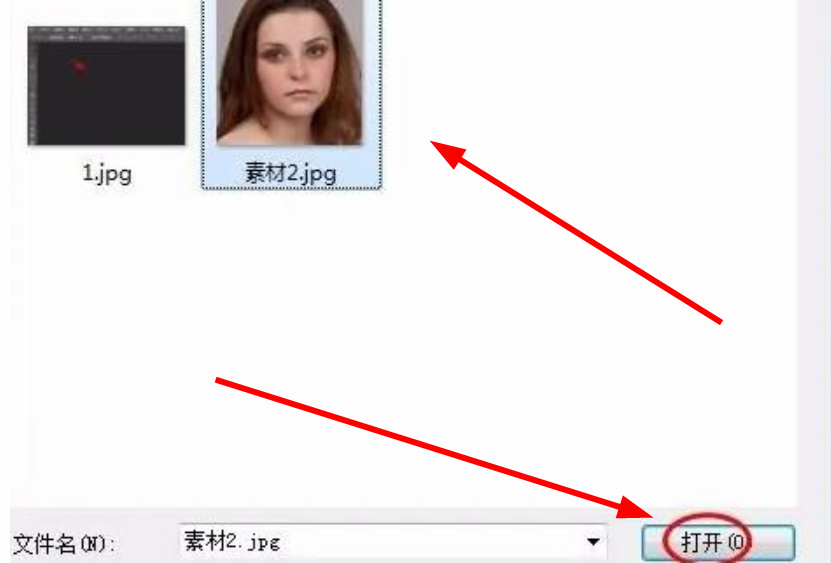
3.第三步,我们看向图层那边,同时按住键盘上的【ctrl+j】键,然后复制一个图层出来,我们对新的图层进行操作。
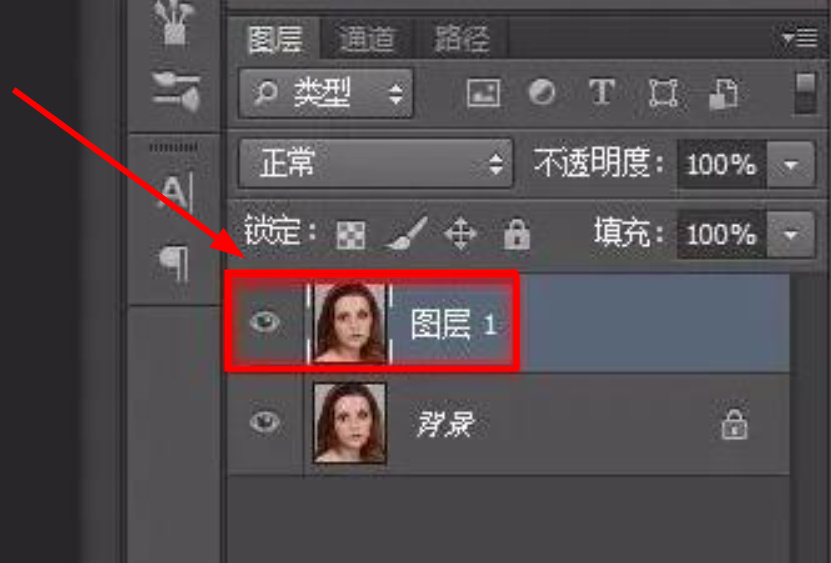
4.第四步,接着点击页面上方的【滤镜】,然后就会出现一个下拉列表,我们点击下拉列表里的【液化】。
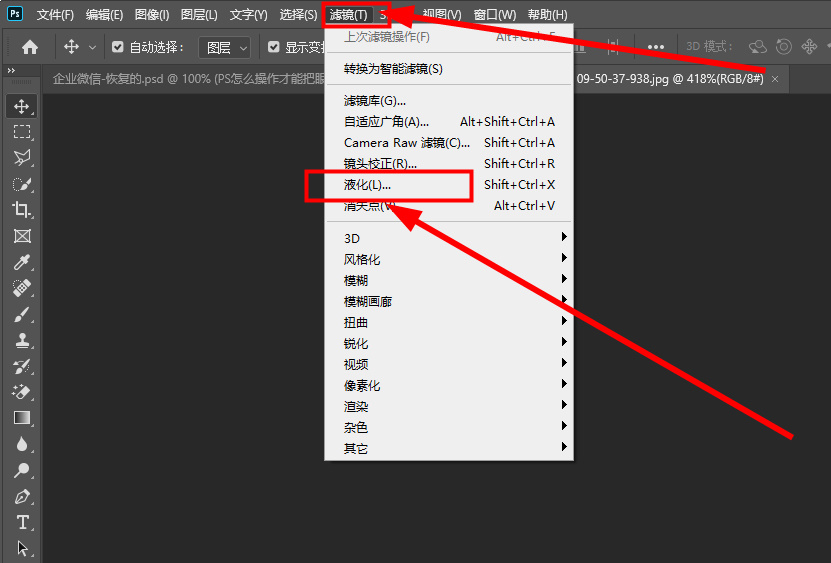
5.第五步,我们看向新页面的右边,可以在这里对人物进行调整,但是不要调整的幅度太大,不让容易变形的。
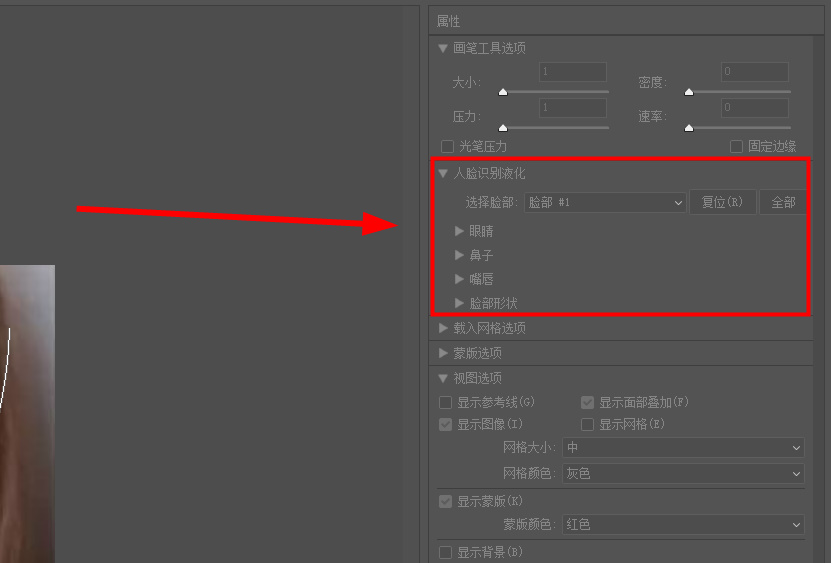
6.第六步,最后调整完后,点击页面右下角的【确定】就完成了。
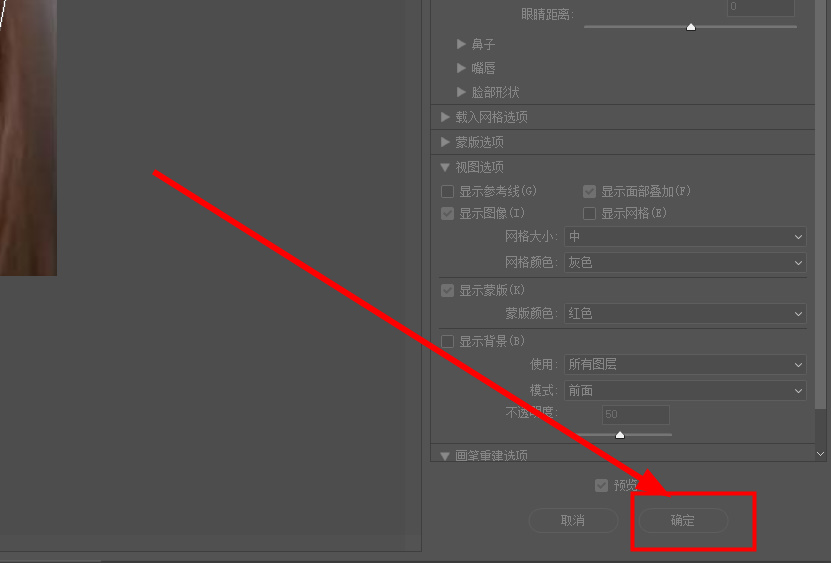
最新教程
-
驱动人生怎么关闭客户端最新版本检测更新:2024-11-16
-
驱动人生怎么设置驱动安装完成后自动删除安装包更新:2024-11-15
-
win10允许应用在后台运行怎么打开更新:2024-11-14
-
win10此设备的用户通知访问权限怎么开启更新:2024-11-13
-
win10此设备的应用诊断信息访问权限怎么打开更新:2024-11-12





